Virus qui persiste
Virus qui persiste - Virus/Spywares - Windows & Software
Marsh Posté le 08-08-2015 à 07:56:58
Bonjour wuewue,
Je te propose dans un premier temps de faire un diagnostic de ton PC à l'aide de ZHPDiag pour appliquer ensuite une solution adaptée en fonction des malwares présents.
![]() Tous les rapports demandés doivent être postés sur le forum sous la forme d'un lien.
Tous les rapports demandés doivent être postés sur le forum sous la forme d'un lien.
Comment créer et poster le lien d'un rapport :
- Se rendre sur le site http://www.cjoint.com/
- Cliquer sur le bouton Parcourir, sélectionner le rapport demandé et valider par Ouvrir
- Puis, en bas de la page du site Cjoint, cliquer sur Créer le lien Cjoint
- Faire un clic droit avec la souris sur le lien créé qui apparaît sous cette forme http://cjoint.co/Exemple et sélectionner l'option copier l'adresse du lien
- Coller ce lien (à l'aide du clic droit) dans ta prochaine réponse sur le forum.
Rappel sur les envois des rapports:
Les fichiers générés par ce programme peuvent inclure des données personnelles (nom d'utilisateur par exemple). Assurez-vous de les nettoyer si vous ne souhaitez pas qu'elles soient accessibles à tous.
==> ZHPDiag - programme de diagnostic
- Télécharger ZHPDiag (de Nicolas Coolman)
Note: le programme est téléchargé en principe dans la rubrique Téléchargements de l'explorateur de fichiers
- Lancer l'installation en cliquant sur le fichier ZHPDiag3.exe
- A partir du bureau, faire un clic droit de la souris sur l'icône de ZHPDiag et choisir "Exécuter en tant qu'administrateur" (pour Windows Vista, 7/8/10)
- Accepter la lettre d'information
- Cliquer sur Scanner
Note: ne pas fermer le programme même si il est indiqué qu'il ne répond plus

- Une fois le scan terminé, le fichier ZHPDiag.txt a été créé sur le bureau
- Héberge le rapport sur www.Cjoint.com, puis copie/colle le lien fourni dans ta prochaine réponse sur le forum.
Marsh Posté le 08-08-2015 à 18:28:11
Merci d'appliquer ce qui suit...
==> ZHPFix
- Télécharger et installer le programme ZHPFix
- Puis, à partir du bureau, lancer le programme en faisant un clic droit de la souris sur son icône (une seringue) et en choisissant "Exécuter en tant qu'administrateur" (pour Windows Vista, 7/8/10)
Attention, ce script suivant a été écrit spécifiquement pour l'ordinateur de wuewue, il n'est pas transposable sur un autre ordinateur.
Le temps de téléchargement du script a été volontairement limité à 4 jours
- Cliquer sur ce lien http://www.cjoint.com/data3/EHiqBggYSKt_script.txt
- Sur la page qui s'ouvre, faire un clic droit avec la souris et choisir Tout sélectionner
- Puis, refaire un clic droit et choisir Copier
- Double clic sur l'icône de ZHPFix qui se trouve sur le bureau.
- Ou lancer ZHPFix à partir du raccourci sur ModernUI (pour Windows 8)

- Sur La fenêtre qui s'ouvre, cliquer sur IMPORTER
- Dans la plupart des cas, le script se colle automatiquement dans la zone de script
- Dans le cas contraire, faire un clic droit de la souris dans la fenêtre de ZHPFix et choisir Coller
- Cliquer sur Go
- A la demande, confirmer le nettoyage des données en cliquant sur [OUI]

- Patienter le temps du traitement (le traitement peut être long suivant la quantité de données à supprimer).
- ZHPFix va demander si vous souhaiter vider ta corbeille, accepter.

- Un rapport nommé ZHPFixReport.txt sera créé et sauvegardé sur le bureau
Note: le rapport se trouve aussi à cet emplacement, disque dur C:\ZHP\ZHPFix[R1].txt
- Fermer ZHPFix et redémarrer l'ordinateur
- Héberge le rapport sur www.Cjoint.com, puis copie/colle le lien fourni dans ta prochaine réponse sur le forum
==> Farbar Recovery Scanner Tool :
- Télécharge Farbar Recovery Scanner Tool, choisis ta version 32 ou 64 bits selon ton système d'exploitation
Note: le programme est enregistré par défaut dans la rubrique Téléchargements de l'explorateur de fichiers
- Copier le fichier FRST.exe et le coller sur le bureau et pas ailleurs.
- Fermer tous les programmes ouverts
- Lancer FRST en faisant un clic droit de la souris sur l'icône du programme, puis "Exécuter en tant qu'administrateur".
- Le programme met à jour sa base de donnée
- Sous "Optional Scan", cocher les cases suivantes :
- Addition.txt
- Drivers MD5
- List BCD
- Cliquer sur Scan
- Une fois le scan terminé, 2 rapports sont créés sur le bureau FRST.txt et Addition.txt.
- Héberge les 2 rapports sur www.Cjoint.com, puis copie/colle les liens fournis dans ta prochaine réponse sur le forum.
Marsh Posté le 08-08-2015 à 19:01:38
et voilà les autres rapports :
Zhp : http://www.cjoint.com/c/EHiqWfyY2aA
et les autres : http://www.cjoint.com/c/EHira4TQLEA
http://www.cjoint.com/c/EHirbDjBvvA
Marsh Posté le 08-08-2015 à 20:06:51
On poursuit le nettoyage.
==> FRST Correction
- Appuyer simultanément sur les touches du clavier Windows et R
- Une fenêtre va s'ouvrir, taper ceci : notepad
- Cliquer sur OK
Note: Le bloc-notes va s'ouvrir

- Copier toutes les lignes en gras ci dessous :
Start
CloseProcesses:
CHR HKLM\SOFTWARE\Policies\Google: Policy restriction
StartMenuInternet: Google Chrome.TGUSXA4WEWN43NAUJMV6ZSYLOE - C:\Users\Chiaki\AppData\Local\Google\Chrome\Application\chrome.exe
2015-08-06 14:28 - 2015-07-28 17:52 - 00821920 _____ (Safer-Networking Ltd. ) C:\Users\Public\Desktop\Post Win10 Spybot-install.exe
2015-08-06 14:09 - 2015-08-06 14:09 - 00002102 _____ C:\ProgramData\Microsoft\Windows\Start Menu\Programs\Spybot-S&D Start Center.lnk
2015-08-06 14:09 - 2015-08-06 14:09 - 00002090 _____ C:\Users\Public\Desktop\Spybot-S&D Start Center.lnk
C:\Users\Chiaki\AppData\Local\Temp\13-12_mobility_win7_win8_32_dd_ccc_whql.exe
C:\Users\Chiaki\AppData\Local\Temp\AutoRun.exe
C:\Users\Chiaki\AppData\Local\Temp\AutoRunGUI.dll
C:\Users\Chiaki\AppData\Local\Temp\catalyst_mobility_32-bit_util.exe
C:\Users\Chiaki\AppData\Local\Temp\Creative Cloud Helper.exe
C:\Users\Chiaki\AppData\Local\Temp\CreativeCloudSet-Up.exe
C:\Users\Chiaki\AppData\Local\Temp\drm_dialogs.dll
C:\Users\Chiaki\AppData\Local\Temp\drm_dyndata_7360010.dll
C:\Users\Chiaki\AppData\Local\Temp\Extract.exe
C:\Users\Chiaki\AppData\Local\Temp\FixMyRegistry_20120821.exe
C:\Users\Chiaki\AppData\Local\Temp\FreemakeVideoConverterFull.exe
C:\Users\Chiaki\AppData\Local\Temp\HPHelpUpdater.exe
C:\Users\Chiaki\AppData\Local\Temp\htmlayout.dll
C:\Users\Chiaki\AppData\Local\Temp\InstallIMVU_501.30.exe
C:\Users\Chiaki\AppData\Local\Temp\jre-6u35-windows-i586-iftw.exe
C:\Users\Chiaki\AppData\Local\Temp\jre-6u39-windows-i586-iftw.exe
C:\Users\Chiaki\AppData\Local\Temp\jre-7u15-windows-i586-iftw.exe
C:\Users\Chiaki\AppData\Local\Temp\jre-7u17-windows-i586-iftw.exe
C:\Users\Chiaki\AppData\Local\Temp\jre-7u21-windows-i586-iftw.exe
C:\Users\Chiaki\AppData\Local\Temp\jre-7u45-windows-i586-iftw.exe
C:\Users\Chiaki\AppData\Local\Temp\jre-7u51-windows-i586-iftw.exe
C:\Users\Chiaki\AppData\Local\Temp\jre-7u55-windows-i586-iftw.exe
C:\Users\Chiaki\AppData\Local\Temp\jre-7u65-windows-i586-iftw.exe
C:\Users\Chiaki\AppData\Local\Temp\jre-7u71-windows-i586-iftw.exe
C:\Users\Chiaki\AppData\Local\Temp\jre-8u40-windows-au.exe
C:\Users\Chiaki\AppData\Local\Temp\Keygen Start.exe
C:\Users\Chiaki\AppData\Local\Temp\ping.exe
C:\Users\Chiaki\AppData\Local\Temp\Quarantine.exe
C:\Users\Chiaki\AppData\Local\Temp\raptrpatch.exe
C:\Users\Chiaki\AppData\Local\Temp\Resource.exe
C:\Users\Chiaki\AppData\Local\Temp\SIMEEI2Installer.exe
C:\Users\Chiaki\AppData\Local\Temp\SIMEEIInstaller.exe
C:\Users\Chiaki\AppData\Local\Temp\SkypeSetup.exe
C:\Users\Chiaki\AppData\Local\Temp\SP52407.exe
C:\Users\Chiaki\AppData\Local\Temp\SP52509.exe
C:\Users\Chiaki\AppData\Local\Temp\SP55343.exe
C:\Users\Chiaki\AppData\Local\Temp\SP56929.exe
C:\Users\Chiaki\AppData\Local\Temp\sp58915.exe
C:\Users\Chiaki\AppData\Local\Temp\SP60713.exe
C:\Users\Chiaki\AppData\Local\Temp\sp64126.exe
C:\Users\Chiaki\AppData\Local\Temp\swt-win32-3349.dll
C:\Users\Chiaki\AppData\Local\Temp\tmd_34014441.exe
C:\Users\Chiaki\AppData\Local\Temp\UninstallHPSA.exe
C:\Users\Chiaki\AppData\Local\Temp\Update_9036.exe
C:\Users\Chiaki\AppData\Local\Temp\utt5E3D.tmp.exe
C:\Users\Chiaki\AppData\Local\Temp\utt9535.tmp.exe
C:\Users\Chiaki\AppData\Local\Temp\vlc-2.0.5-win32.exe
C:\Users\Chiaki\AppData\Local\Temp\vlc-2.1.3-win32.exe
C:\Users\Chiaki\AppData\Local\Temp\vlc-2.1.5-win32.exe
C:\Users\Chiaki\AppData\Local\Temp\vlc-2.2.1-win32.exe
C:\Users\Chiaki\AppData\Local\Temp\VP6Install.exe
C:\Users\Chiaki\AppData\Local\Temp\VP6VFW.dll
C:\Users\Chiaki\AppData\Local\Temp\wlsetup.exe
C:\Users\Chiaki\AppData\Local\Temp\wlsetupc.exe
C:\Users\Chiaki\AppData\Local\Temp\_is36B.exe
C:\Users\Chiaki\AppData\Local\Temp\_is5716.exe
C:\Users\Chiaki\AppData\Local\Temp\_isD5F6.exe
C:\Users\Chiaki.Chiaki-HP\AppData\Local\Temp\Quarantine.exe
C:\Users\Chiaki.Chiaki-HP\AppData\Local\Temp\sqlite3.dll
Task: {3BEF0006-0CD0-4307-A253-ADE1768E00D8} - System32\Tasks\sab3009 => C:\PROGRA~1\FASTSE~1\sab3009.exe
Task: {806A46EA-9DF2-44C9-958E-5B58F5AF0DC0} - System32\Tasks\Safer-Networking\Spybot - Search and Destroy\Check for updates => C:\Program Files\Spybot - Search & Destroy 2\SDUpdate.exe
C:\Program Files\Spybot - Search & Destroy 2\SDUpdate.exe
Task: {8A4D959F-E064-472F-A936-A8DEE672330C} - System32\Tasks\Safer-Networking\Spybot - Search and Destroy\Scan the system => C:\Program Files\Spybot - Search & Destroy 2\SDScan.exe
C:\Program Files\Spybot - Search & Destroy 2\SDScan.exe
Task: {CEF6D2A5-9B7A-4F74-A4A8-2E04F9BBB566} - System32\Tasks\Safer-Networking\Spybot - Search and Destroy\Refresh immunization => C:\Program Files\Spybot - Search & Destroy 2\SDImmunize.exe
C:\Program Files\Spybot - Search & Destroy 2\SDImmunize.exe
End
- Retourner dans le bloc-notes puis coller les lignes copiées.
- Cliquer sur la rubrique Fichier du bloc-notes, puis Enregistrer sous ..., nommer le rapport fixlist et l'enregistrer sur le bureau.
- A partir du bureau, lancer FRST par un clic droit de la souris, puis "Exécuter en tant qu'administrateur"
- Cliquer sur Fix
Note : Patienter le temps de la suppression

- Une fois le scan terminé, un rapport Fixlog.txt a été créé sur le bureau.
- Héberge le rapport sur www.Cjoint.com, puis copie/colle le lien fourni dans ta prochaine réponse sur le forum.
Marsh Posté le 08-08-2015 à 21:41:59
Je sais pas si ça a fait quelque chose ,mais le problème avec les fenêtre
est toujours là quand je change d'onglet ça me met "Opera ne répond pas" pendant quelque instant puis remarche ![]() ... et même avec les autres applications
... et même avec les autres applications
par contre j'ai fais un scan avec adwcleaner et il me détecte encore Trovi je ne sais pas si c'est ça le problème
Marsh Posté le 09-08-2015 à 08:51:44
Je ne sais pas si les malwares sont liès au fait que les programmes ne s'ouvrent pas mais on va dèjà s'assurer que le PC soit propre.
On reprend la désinfection du début, puis il est possible que d'autres outils soient utilisés.
==> AdwCleaner - Mode nettoyage
- Télécharger Adwcleaner (de Xplode)
- Lancer le programme en faisant un clic droit de la souris sur son icône et en choisissant "Exécuter en tant qu'administrateur" (pour Windows Vista, 7/8/10)
- Cliquer sur Scanner. Patienter le temps du scan
- Une fois le scan fini, cliquer sur Nettoyer
- Accepter l'avertissement, la lettre d'informations et le redémarrage en cliquant sur OK
- Le PC redémarre et un rapport va apparaître. Enregistrer le rapport sur le bureau (rubrique Fichier en haut du rapport => Enregistrer sous => bureau)
Note: le rapport se trouve aussi à cet emplacement, disque dur C:\Adwcleaner\AdwCleaner[S0].txt
- Héberge le rapport sur www.Cjoint.com, puis copie/colle le lien fourni dans ta prochaine réponse sur le forum.
==> Malwarebytes Anti-Malwares - programme de sécurité généraliste
- Télécharger Malwarebytes Anti-Malware
- Pour installer le programme, faire un double-clic sur le fichier mbam-setup
- Lors de l'installation, décocher la case Activer l'essai gratuit de Malwarebytes Anti-Malware Premium
- Cliquer sur le bouton Terminer. Le logiciel démarre (il peut être long à s'afficher)
- Puis, dans la rubrique Paramètres et l'onglet Détection et protection, configurer le logiciel comme ci-dessous :

- Dans l'onglet tableau de bord, cliquer sur Examiner maintenant
- Le logiciel commence l'analyse. Cela peut prendre un certain temps
- Laisser travailler l'outil sans l’interrompre jusqu'à ce que l'analyse soit terminée
- Si des menaces sont détectées, cliquer sur le bouton Supprimer la sélection :
- Dans la plupart des cas, un redémarrage du PC est demandé.
- Au redémarrage, relancer Malwarebytes.
- Cliquer sur Historique, puis dans Journaux d'application
- Cliquer sur le dernier rapport Scan Log, celui çi s'affiche
- Pour poster le rapport, cliquer sur Exporter (en bas à gauche du rapport), puis sur Fichier texte (*.txt)
- Nommer le fichier mbam et Enregistrer le rapport sur le bureau
- Héberge le rapport sur www.Cjoint.com, puis copie/colle le lien fourni dans ta prochaine réponse sur le forum.
==> ZHPDiag - programme de diagnostic
- A partir du bureau, lancer ZHPDiag en faisant un clic droit de la souris sur son icône, puis en choisissant "Exécuter en tant qu'administrateur"(pour Windows Vista, 7/8/10)
- Accepter la lettre d'information
- Cliquer sur Scanner
Note: ne pas fermer le programme même si il est indiqué qu'il ne répond plus

- Une fois le scan terminé, le fichier ZHPDiag.txt a été créé sur le bureau
- Héberge le rapport sur www.Cjoint.com, puis copie/colle le lien fourni dans ta prochaine réponse sur le forum.
** Note: tu as donc 3 rapports à me fournir **
Marsh Posté le 09-08-2015 à 17:35:00
Bonjour ![]()
voici le lien d'adw: http://www.cjoint.com/c/EHjpHJrIEyA
Malwarebytes : http://www.cjoint.com/c/EHjpIuqXX1A
et ZHP : http://www.cjoint.com/c/EHjpIV5vckA
Marsh Posté le 10-08-2015 à 13:58:41
Bonjour,
J'ai un peu plus de temps pour d'aider.
+ Dans un premier temps, désinstalles DllFilesFixer, c'est un programme infectieux qui télécharge d'autres programmes et crée des redirections internet.
+ Puis, il me faudrait le rapport de Malwarebytes, le lien que tu m'as donnée n'est pas celui demandé. Revois le tuto sur Malwarebytes.
+ Enfin, il faudrait désinstaller et réinstaller Chrome de la façon suivante (il faudra réinstaller tes extensions):
Attention, il faut prendre en considération les comptes Pioupiou et Chiaki.
Si tu ne vois pas les dossiers préconisés en dessous, passes à l'étape suivante.
==> Réinstallation de Google Chrome
1- On va tout d'abord sauvegarder les favoris (si tu en as):

Pour Exporter les favoris:
- Cliquez sur le menu Chrome Chrome menu dans la barre d'outils du navigateur (représenté par 3 barres, en haut à droite dans le coin).
- Sélectionnez Favoris.
- Sélectionnez Gestionnaire de favoris.
- Dans le gestionnaire, cliquez sur le menu Organiser.
- Sélectionnez Exporter les favoris.
- Enregistrer le fichier sur le bureau.
2- Puis on supprime Google Chrome via le panneau de configuration / Désinstaller un programme. Penser à cocher la case '' Supprimer également vos données de navigation ''.
3- Redémarrer le PC
4- Afficher les fichiers et dossiers cachés et supprimer ce fichier :
C:\Users\PiouPiou\AppData\Local\Google\Chrome
C:\Users\Chiaki\AppData\Local\Google\Chrome
5- Réinstaller Google Chrome
Pour Importer les favoris (après avoir réinstallé Google Chrome):
- Cliquez sur le menu Chrome Chrome menu dans la barre d'outils du navigateur Chrome.
- Sélectionnez Favoris.
- Sélectionnez Gestionnaire de favoris.
- Dans le gestionnaire, cliquez sur le menu Organiser.
- Sélectionnez Importer les favoris depuis un fichier HTML.
- Ouvrez le fichier HTML que tu as enregistré sur le bureau.
=> Quand est-il d'Opéra ?
Message édité par monk521 le 10-08-2015 à 13:59:25
Marsh Posté le 10-08-2015 à 14:19:49
Bonjour, pour ce qui es de DLLfiles je l'ai désinstallé dés qu'il est apparu.
Ensuite pour Malwarebytes : http://www.cjoint.com/c/EHkmnwDtKIA
Par contre pour ce qui es de google chrome je ne l'ai pas utilisé depuis longtemps et il me semble bien l'avoir enlevé. je ne le trouve ni dans "désinstaller un programme" ni nul part ... ![]()
Marsh Posté le 10-08-2015 à 14:23:05
D'accord pour Chrome. On va supprimer les fichiers restants.
==> SEAF
- Télécharger SEAF (de C_XX)
- Lancer SEAF en faisant un clic droit de la souris sur le programme et en choisissant Exécuter en tant qu'administrateur (pour Windows Vista et 7/8)
- Cocher la case Informations supplémentaires (...)
- Dans Calculer le checksum, sélectionner MD5
- Sélectionner "Chercher également dans le registre"
- Taper Chrome dans le champ de recherche
- Cliquer sur "Lancer la recherche" et patienter.

- Une fois le scan terminé, un rapport s'affiche. Dans le menu du rapport, cliquer sur la rubrique Fichier, puis Enregistrer sous, nommer le rapport SEAF et enregistrer le sur le bureau.
- Héberge le rapport sur www.Cjoint.com, puis copie/colle le lien fourni dans ta prochaine réponse sur le forum.
Marsh Posté le 10-08-2015 à 15:08:41
On supprime les dernières traces de Chrome .
==> ZHPFix
- A partir du bureau, lancer le programme en faisant un clic droit de la souris sur son icône (une seringue) et en choisissant "Exécuter en tant qu'administrateur" (pour Windows Vista, 7/8/10)
Attention, ce script suivant a été écrit spécifiquement pour l'ordinateur de wuewue, il n'est pas transposable sur un autre ordinateur.
Le temps de téléchargement du script a été volontairement limité à 4 jours
- Cliquer sur ce lien http://www.cjoint.com/doc/15_08/EH [...] pfix-2.txt
- Sur la page qui s'ouvre, faire un clic droit avec la souris et choisir Tout sélectionner
- Puis, refaire un clic droit et choisir Copier
- Double clic sur l'icône de ZHPFix qui se trouve sur le bureau.
- Ou lancer ZHPFix à partir du raccourci sur ModernUI (pour Windows 8)

- Sur La fenêtre qui s'ouvre, cliquer sur IMPORTER
- Dans la plupart des cas, le script se colle automatiquement dans la zone de script
- Dans le cas contraire, faire un clic droit de la souris dans la fenêtre de ZHPFix et choisir Coller
- Cliquer sur Go
- A la demande, confirmer le nettoyage des données en cliquant sur [OUI]

- Patienter le temps du traitement (le traitement peut être long suivant la quantité de données à supprimer).
- ZHPFix va demander si vous souhaiter vider ta corbeille, accepter.

- Un rapport nommé ZHPFixReport.txt sera créé et sauvegardé sur le bureau
Note: le rapport se trouve aussi à cet emplacement, disque dur C:\ZHP\ZHPFix[R1].txt
- Fermer ZHPFix et redémarrer l'ordinateur
- Héberge le rapport sur www.Cjoint.com, puis copie/colle le lien fourni dans ta prochaine réponse sur le forum.
Message édité par monk521 le 10-08-2015 à 15:11:12
Marsh Posté le 10-08-2015 à 15:34:06
OK, il n' y a plus de trace en principe de malware sur le PC.
Comment se porte le PC ?
Message édité par monk521 le 10-08-2015 à 15:34:23
Marsh Posté le 10-08-2015 à 15:47:50
Bah en tout cas il ne rame plus et , donc merci beaucoup ![]()
Mais l'histoire du fait que quand je change d'onglet ou que je baisse une page il se bloque encore quelque instant ainsi que pour les applications elles disparraissent et réapparaissent plusieur fois en quelque instant quand je clique quelque part..
Et j'ai aussi remarqué qu'au démarrage de mon ordinateur on m'affiche ça : http://www.cjoint.com/c/EHknTyB0iSA
et aussi quelque petites choses depuis que les virus sont apparu
Marsh Posté le 10-08-2015 à 16:07:16
| Citation : depuis que les virus sont apparu |
On va utiliser un dernier outil. Puis fais une vérification des erreurs du disques dur.
Vérifies aussi que Windows est à jour.
Il se peut aussi que tu es un problème matériel.
==> Combofix
![]() Attention : ce programme ne doit pas être utilisé n'importe comment ! Respecter scrupuleusement les consignes qui suivent car le logiciel peut faire des dégâts en cas de mauvaise utilisation !
Attention : ce programme ne doit pas être utilisé n'importe comment ! Respecter scrupuleusement les consignes qui suivent car le logiciel peut faire des dégâts en cas de mauvaise utilisation !
- Désactiver temporairement la protection en temps réel de ton antivirus (tu pourras la réactiver après l'utilisation de Combofix): http://www.sosvirus.net/tutoriel-d [...] html#p3580
- Télécharger ComboFix (de sUBs) sur le Bureau (télécharger le programme et le copier sur le bureau)
- Fermer tous les programmes en cours
- Lancer le programme en faisant un clic droit de la souris sur l’icône de ComboFix et en choisissant " Exécuter en tant qu'administrateur"
- Si tu es sous Windows XP, le programme va te demander d'installer la console de récupération, fais-le
-
 le scan commence. Ne toucher plus l'ordinateur (ni le clavier ou la souris) et patienter jusqu'à la fin de l'analyse
le scan commence. Ne toucher plus l'ordinateur (ni le clavier ou la souris) et patienter jusqu'à la fin de l'analyse 
- Lorsque la recherche sera terminée, un rapport apparaît et le programme indique que "Le rapport de Combofix se trouve à cet emplacement, disque dur C:\Combofix\Combofix.txt "
Note: Tu peux aussi enregistrer le rapport sur le bureau (rubrique Fichier du rapport => Enregistrer sous => nommer le rapport Combofix)
- Héberge le rapport sur www.Cjoint.com, puis copie/colle le lien fourni dans ta prochaine réponse sur le forum.
Tutoriel d'utilisation de Combofix en cas de besoin.
==> Vérification et réparation des erreurs du disque:
- Cliquer sur le bouton démarrer
- Dans la zone de recherche, entrer cmd
- Avec le clique droit de la souris, choisir "exécuter en tant qu'administrateur"
- Dans la fenêtre noire qui apparaît, entrer chkdsk c: /f/r (respecter les espaces)
- A la question "Voulez vous que ce volume soit vérifié au prochain démarrage du système ? (o/n)" sélectionner o
- Redémarrer le PC, laisser faire la vérification (cela peut-être long selon la capacité du disque dur) et attendre la fin (100% terminé).
- Pour transmettre le rapport, télécharge Report_ChkDsk de Lady
- Double-clic sur l'application
- Un rapport va apparaître et sera sauvegardé sur le bureau sous le nom de RapportCHK_[DD-MM-AAAA].
- Héberge le rapport sur www.Cjoint.com, puis copie/colle le lien fourni dans ta prochaine réponse sur le forum.
** Expertise complémentaire du disque dur **
- Télécharger Cristal Disk Info
- Installer le programme en prenant soin de choisir l'installation personnalisée et de décocher les programmes additionnels proposés.
- Puis cliquer sur la rubrique Edition (en haut du programme)
- Selectionner Copie
- Ouvrir le bloc-notes: appuyer simultanément sur les touches du clavier Windows et r
- Entrer notepad
- Valider par ok
- Ensuite, clic droit sur le bloc-notes et choisir Coller
- Dans la rubrique Fichier, enregistrer le blocnotes sur le bureau
- Héberge le rapport sur www.Cjoint.com, puis copie/colle le lien fourni dans ta prochaine réponse sur le forum.
- Pour avoir une idée plus précise des secteurs qui ont été réalloués, rends toi dans la rubrique Fonctions / Fonctionnalités avancées / Valeurs brutes / et coche 10 [dec]
- Puis, dans CristalDiskInfo, ligne Nombre de secteurs réalloués, note le nombre de secteurs dans la colonne Valeurs brutes (s'il y en a).
Marsh Posté le 10-08-2015 à 20:07:57
La deuxième étape a été longue j'envois donc d'abord ComboFix : http://www.cjoint.com/c/EHksg33HL7A
Marsh Posté le 10-08-2015 à 20:14:47
Voici la deuxième étape : http://www.cjoint.com/c/EHksnUTc1RA
Marsh Posté le 10-08-2015 à 20:17:49
Et voilà la dernière : http://www.cjoint.com/c/EHksrHbynyA
Marsh Posté le 10-08-2015 à 20:34:20
Combofix a détecté des faux positifs, il n' y a pas de malware sur ce PC.
Les rapports du chkdsk et de Cristal Disk Info indiquent un disque dur fatigué avec des secteurs défectueux.
Pour peaufiner le diagnostic, il faudrait démarrer en mode sans echec et tester le PC dans ce mode. Si les problèmes sont les mêmes, cela signifie qu'il y a un problème matériel et probablement au niveau de disque dur. Dans le cas contraire, c'est de nature logiciel, on verra ensuite.
Pour cela, au démarrage du PC, au bip, tapoter sur la touche F5. Puis F8 et choisir le mode sans echec sans réseau de préférence.
Tester le PC.
Bonne soirée.
Marsh Posté le 10-08-2015 à 20:56:48
Alors je suis plutôt rassurée car en mode sans echec je n'ai plus mes pages qui bug, et qui ne s'affiche pas en restant blanche ça marche bien.
j'ai juste ce fameux dll manquant de "mom.exe" ![]()
Marsh Posté le 11-08-2015 à 08:40:51
OK, le disque dur est encore en état de fonctionner plus ou moins bien. Cristal Disk Info indique PRUDENCE ce qui signifie que le disque est fatigué et qu'il peut lâcher à tout moment. Mais bon, tu peux encore l'utilisé à "tes risques et périls" et il faut savoir que tu perds en performance, le disque est lent.
Par rapport au test, si tout fonctionne bien en mode sans échec (dont les programmes tiers), le système d'exploitation est en cause, du moins tout montre que des fichiers du système soient corrompus.
Il y a une ultime manip à faire dans ce cas là mais elle ne marche pas toujours, je la mets plus loin.
Toujours est-il que la meilleure solution est de réinstaller Windows, le système est trop endommagé. Avant de faire cela, penser à sauvegarder ses documents, récupérer ses mots de passe, ses listes de contacts mails ou autres,...
==> vérification de l'intégrité des fichiers systèmes
- pour Windows Vista, 7 : cliquer sur le bouton démarrer
- dans la zone de recherche, entrer cmd
- dans les choix qui apparaîssent, clic droit sur cmd et exécuté en administrateur
- dans cmd, entre sfc /scannow (en respectant l'espace entre le c et le /)
- lancer le scan en validant par la touche Entrée du clavier
A la fin du scan, noter si :
- La protection des ressources Windows a trouvé des fichiers endommagés et les a tous réparer avec succès.
- ou la protection des ressources Windows a trouvé des fichiers endommagés, mais n’a pas réussi à tous les réparer
On peut avoir le détail des fichiers non réparés (facultatif) :
- Téléchargez le fichier cbslog.bat et enregistrez le sur votre bureau
- Cliquez droit sur le fichier cbslog.bat et choisissez Exécuter en tant qu'administrateur
- 2 rapports s'affichent à l'écran, celui qui s'intitule sfcdetailsrepair.txt nous intéresse plus particulièrement.
- Enregistre le sur le bureau et héberge le sur www.Cjoint.com
Marsh Posté le 11-08-2015 à 15:12:28
Bonjouur, alors quand j'ai allumé mon ordinateur je ne pouvais plus acceder à Opera car celui-ci plante 1 minute après son ouverture.. ![]() bon j'ai réussi a faire le scan quand même. Du coup je l'ai allumé en mode sans echec et pour l'instant tout va bien
bon j'ai réussi a faire le scan quand même. Du coup je l'ai allumé en mode sans echec et pour l'instant tout va bien
et voici : http://www.cjoint.com/c/EHlnkDRbQUA
Marsh Posté le 11-08-2015 à 15:14:12
En ce qui concerne le disque dur que puis-je faire ? enfin j'ai jamais rien remarqué sur le fait qu'il crée des ralentissements etc ![]()
Marsh Posté le 11-08-2015 à 19:56:08
Comme je disais plus haut, le disque dur est fatigué et va peut-être lâché un jour. Tu as tenté une réparation avec la commande chkdsk mais il n'a rien à faire de plus.
Le problème c'est le système d'exploitation Windows, le rapport de la commande sfc /scannow montrent d'ailleurs pas mal de fichiers systèmes corrompus, ceci explique cela...
Donc, il faut réinstaller Windows.
Marsh Posté le 11-08-2015 à 20:26:20
Ca se change le disque dur ou pas ??
ah je vois.. Comment je fais pour procéder ? j'suis pas trop douée pour ça ..
Marsh Posté le 11-08-2015 à 20:40:38
Oui le disque dur peut être changé. Pour bien faire il faudrait le changer mais il peut durer encore quelques années bien qu'il ne soit plus très performant et comme je le disais il peut lâcher un jour mais quand, on ne peut pas le prédire... Personnellement, j'ai un disque dur qui est dans le même état que le tien et je m'en sers depuis 3 ans. Il rame grave mais je l'utilise et je sais qu'il peut rendre l'âme à tout moment.
Mon conseil serait donc de le changer mais ce n'est pas une obligation. Si tu as les moyens, changes-le.
Comment changer son disque dur sur son ordinateur ?
Quand tu auras installé le nouveau disque dur, réinstalles Windows si tu as le CD et tous les programmes.
Tout ça est bien sûr compliqué quand on connait pas. Peut-être que quelqu'un de ton entourage pourrait le faire, sinon c'est vrai que c'est plutôt technique.
Message édité par monk521 le 11-08-2015 à 20:41:11
Marsh Posté le 11-08-2015 à 20:47:42
Ah ouais c'est risqué quoi..Mais bon personnellement moi ça marche très bien et rien ne rame a part depuis que ces saletés son arrivée mais bon je verrais si je peux le changer ![]()
Ah je suis obligé de changer de disque dur pour le réinstaller ?
Marsh Posté le 11-08-2015 à 20:52:16
Réinstaller quoi ? Si tu changes de disque dur, il faut réinstaller Windows et tous les programmes. Tu peux aussi ne pas changer le disque dur et juste réinstaller Windows (à la place du Windows actuels). C'est quoi la marque du PC, la référence ?
Marsh Posté le 11-08-2015 à 20:58:19
J'ai cru qu'il fallait réinitialiser Windows, et c'est un hp
Marsh Posté le 11-08-2015 à 21:01:48
Oui, tout à fait, il faudrait le réinitialiser, ça réinstalles Windows. Est-ce que c'est ce que tu veux faire ?
Marsh Posté le 11-08-2015 à 21:06:19
Oui c'est ce qu'il faut faire...
Je dois partir mais demain, je ne travaille pas et je t'expliquerai tout ça.
Bonne soirée. ![]()
Message édité par monk521 le 11-08-2015 à 21:07:01
Marsh Posté le 12-08-2015 à 08:51:46
Bonjour,
Allez, c'est parti...
Il est entendu que la réinitialisation du système réinstalle Windows mais pas tous les programmes que tu as installés.
Pour commencer, sauvegardes sur un support externe (disque dur externe ou clé USB) tous tes documents, images, musiques, etc...
Fais le point sur les mots de passe importants: mail, comptes divers,....
Télécharges et installes CCleaner puis rends-toi dans la rubrique Outils / désinstallations de programmes / et cliques en bas à sur ta droite sur Enregistrer un fichier.
Ce fichier liste les programmes actuellement installés. Sauvegardes aussi cette liste sur un support externe (avec tes documents), elle te servira pour réinstaller certains programmes.
A+.
Sujets relatifs:
- Kaspersky anti-Virus 2015 et W10
- PC infecté de virus: Connection faible
- Virus ? java virtual machine launcher ...
- Infecté par le virus CTB-LOCKER
- Machine virtuelle et Virus
- [Résolu] Virus Mozilla firefox et Noscript
- Virus sur skype
- Virus sur le site Metronews ?
- virus arrêt google chrome et mozilla
- SVCHOST Virus








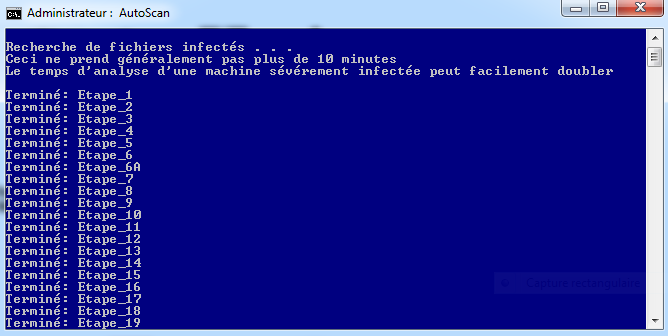
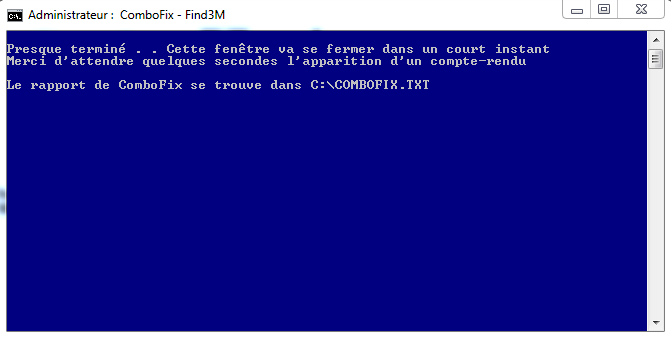
Marsh Posté le 08-08-2015 à 02:07:01
Bonsoir ,il y a quelque jours un logiciel nommé "Setup.exe" s'est infiltré sur mon ordinateur et a commencé à télécharger pleins de logiciels
à la suite j'ai donc fait un nettoyage avec AdwCleaner qui m'a tout enlevé, mais mes fenêtre et mon navigateur plantait souvent j'ai donc
installé Malwarebytes, roguekiller ,ZHPcleaner etc.. qui m'ont détecté des virus dont un cheval de troie et me l'ont apparemment "supprimé"
mais ils persistent, et à chaque démarrage ils reviennent..
Merci d'avance à ceux qui pourront m'aider